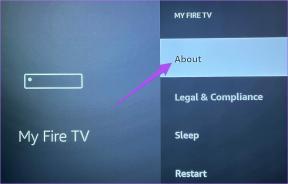IPhone पर कैलेंडर ऐप से गायब होने वाली घटनाओं के लिए 5 सर्वश्रेष्ठ समाधान
अनेक वस्तुओं का संग्रह / / September 17, 2023
आप अपने iPhone पर कैलेंडर ऐप का उपयोग करके ईवेंट शेड्यूल कर सकते हैं। आप भी कर सकते हैं अपने iPhone पर कैलेंडर ऐप का उपयोग करके आमंत्रण भेजें और स्वीकार करें. अपने सभी कार्यक्रमों और नियुक्तियों को निर्धारित रखने से आपको अपनी दिनचर्या का पालन करने में मदद मिलेगी और दिन के दौरान कुछ भी महत्वपूर्ण नहीं छूटेगा।

हालाँकि, कुछ उपयोगकर्ता रिपोर्ट करते हैं कि उनके कैलेंडर ईवेंट उनके iPhone पर गायब हो गए हैं। यदि आप भी Apple कैलेंडर ऐप के साथ इसी समस्या का सामना कर रहे हैं, तो आपके iPhone पर कैलेंडर ऐप से ईवेंट गायब होने की समस्या को ठीक करने में आपकी सहायता के लिए यहां कुछ कार्यशील समाधान दिए गए हैं।
1. सभी इवेंट सिंक सक्षम करें
यदि iPhone कैलेंडर ईवेंट और अपॉइंटमेंट गायब हो गए हैं, तो आपको यह सुनिश्चित करना होगा कि आपके ईवेंट कैलेंडर के साथ समन्वयित हो गए हैं। इसका मतलब है, आपको बिना किसी समय सीमा के अपने द्वारा शेड्यूल किए गए सभी इवेंट के लिए इवेंट सिंकिंग सक्षम करने की आवश्यकता है। उदाहरण के लिए, आप केवल 6 महीने पहले तक की सभी घटनाओं को सिंक कर सकते हैं, जिससे आपको बचना होगा। ऐसे।
स्टेप 1: अपने iPhone पर सेटिंग ऐप खोलें।

चरण दो: नीचे स्क्रॉल करें और कैलेंडर चुनें.

चरण 3: नीचे स्क्रॉल करें और सिंक पर टैप करें।

चरण 4: विकल्पों की सूची से सभी ईवेंट का चयन करें।
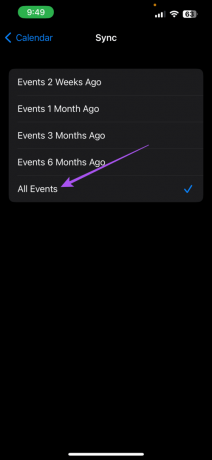
चरण 5: सेटिंग्स बंद करें और कैलेंडर ऐप खोलें यह जांचने के लिए कि क्या समस्या हल हो गई है।

2. डिफ़ॉल्ट कैलेंडर खाता जांचें
आप अपने iPhone में एकाधिक ईमेल खाते जोड़ सकते हैं और अपने कैलेंडर को कैलेंडर ऐप के साथ सिंक कर सकते हैं। आप घर और काम के लिए अलग-अलग कैलेंडर रख सकते हैं। इसलिए आपको यह जांचना होगा कि कौन सा कैलेंडर आपके डिफ़ॉल्ट के रूप में सेट है। ऐसे।
स्टेप 1: अपने iPhone पर सेटिंग ऐप खोलें।

चरण दो: नीचे स्क्रॉल करें और कैलेंडर चुनें.

चरण 3: अकाउंट्स पर टैप करें.
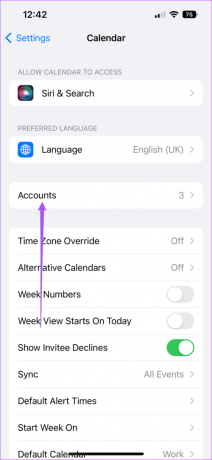
आप अपने iPhone में लॉग इन किए गए सभी ईमेल खाते देखेंगे।
चरण 4: एक का चयन करें और जांचें कि कौन सा कैलेंडर ऐप के साथ समन्वयित है।
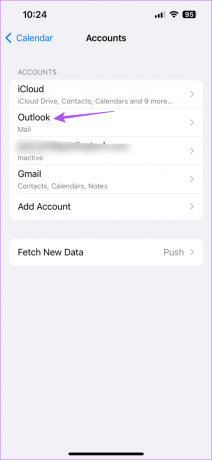
वैकल्पिक रूप से, यहां बताया गया है कि आप अपना डिफ़ॉल्ट कैलेंडर कैसे जांच सकते हैं।
स्टेप 1: अपने iPhone पर कैलेंडर ऐप खोलें.

चरण दो: सबसे नीचे कैलेंडर्स पर टैप करें।
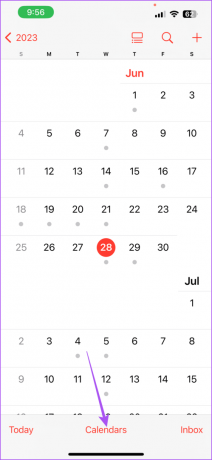
आपको वे सभी कैलेंडर दिखाई देंगे जो कैलेंडर ऐप के साथ समन्वयित होते हैं। आप जिसे उपयोग नहीं करना चाहते उसे अनचेक कर सकते हैं।
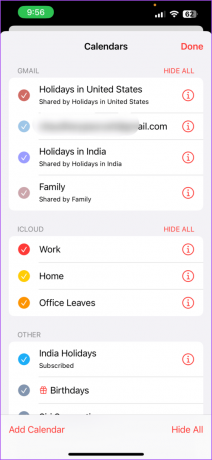
3. कैलेंडर के लिए iCloud सिंक सक्षम करें
यदि आपके कैलेंडर ईवेंट अभी भी आपके iPhone पर दिखाई नहीं दे रहे हैं, तो आपको यह जांचना होगा कि आपने iCloud कैलेंडर सिंकिंग सक्षम की है या नहीं। आपके Apple डिवाइस पर डेटा सिंक करने की अनुमति देने के लिए डिफ़ॉल्ट कैलेंडर ऐप को iCloud के साथ सिंक करने की आवश्यकता है। इसे जांचने का तरीका यहां बताया गया है।
स्टेप 1: अपने iPhone पर सेटिंग ऐप खोलें।

चरण दो: अपने Apple ID खाते के नाम पर टैप करें।
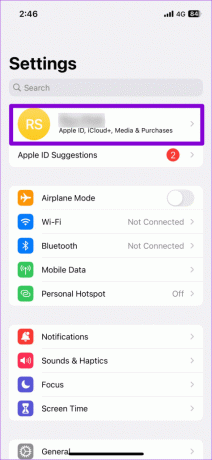
चरण 3: आईक्लाउड पर टैप करें.
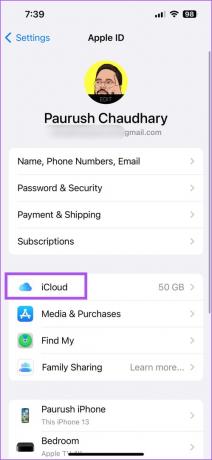
चरण 4: सभी दिखाएँ पर टैप करें.
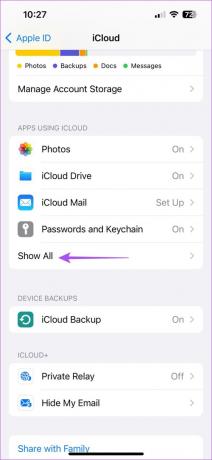
चरण 5: कैलेंडर ऐप को iCloud के साथ सिंक करने के लिए उसके बगल में स्थित टॉगल पर टैप करें।
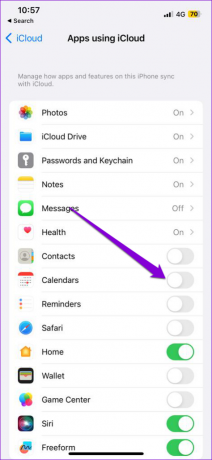
चरण 6: समस्या हल हो गई है या नहीं यह जांचने के लिए सेटिंग्स बंद करें और कैलेंडर खोलें।

अगर आप हमारी पोस्ट भी पढ़ सकते हैं कैलेंडर आपके iPhone के साथ समन्वयित नहीं हो रहा है.
4. अपना इंटरनेट संपर्क जांचे
iCloud सिंकिंग सक्षम करने के बाद, आपको यह जांचना होगा कि क्या आप अपने सभी ईवेंट को शीघ्रता से सिंक करने के लिए एक मजबूत इंटरनेट कनेक्शन का उपयोग कर रहे हैं। यदि देरी हो तो आप मोबाइल डेटा से वाई-फाई पर स्विच कर सकते हैं इंटरनेट स्पीड जांचें. वाई-फाई नेटवर्क से कनेक्ट होने के बाद, यह जांचने के लिए कैलेंडर ऐप खोलें कि क्या आपके ईवेंट सिंक हो गए हैं।
5. आईओएस अपडेट करें
यदि कोई भी समाधान काम नहीं करता है, तो अंतिम उपाय कैलेंडर ऐप को अपडेट करना है। जबकि कैलेंडर ऐप ऐप स्टोर में दिखाई देता है, आपको अधिकांश सुधार आईओएस अपडेट के साथ मिलते हैं।
स्टेप 1: अपने iPhone पर सेटिंग ऐप खोलें।

चरण दो: नीचे स्क्रॉल करें और जनरल पर टैप करें।

चरण 3: सॉफ़्टवेयर अपडेट पर टैप करें.

चरण 4: यदि कोई अपडेट उपलब्ध है, तो उसे iOS अपडेट डाउनलोड और इंस्टॉल करें।
इंस्टॉलेशन पूरा होने और आपका iPhone पुनरारंभ होने के बाद, समस्या हल हो गई है या नहीं यह जांचने के लिए अपने iPhone पर कैलेंडर खोलें।
अपने आयोजनों को न चूकें
यदि आपके कैलेंडर ईवेंट आपके iPhone पर गायब हो जाते हैं और महत्वपूर्ण अवसर, मीटिंग या कॉल नहीं छूटते हैं तो ये समाधान आपकी मदद करेंगे। कैलेंडर ऐप रिमाइंडर और नोट्स ऐप का विकल्प भी हो सकता है। जब भी आप कोई ईवेंट जोड़ते हैं या कैलेंडर ऐप में रिमाइंडर सेट करते हैं, तो आपको सूचित रहने के लिए अपने iPhone पर अलर्ट प्राप्त होंगे। लेकिन यदि आप उन अलर्ट को प्राप्त करने में समस्याओं का सामना कर रहे हैं, तो आप समाधान के लिए हमारी पोस्ट को देख सकते हैं iPhone पर कैलेंडर अलर्ट काम नहीं कर रहा है.
अंतिम अद्यतन 04 अगस्त, 2023 को किया गया
उपरोक्त लेख में संबद्ध लिंक हो सकते हैं जो गाइडिंग टेक का समर्थन करने में सहायता करते हैं। हालाँकि, यह हमारी संपादकीय अखंडता को प्रभावित नहीं करता है। सामग्री निष्पक्ष और प्रामाणिक रहती है।